האם אתה משתמש באתר ב-Safari באייפון, באייפד או ב-iPod שלך אבל לא מוצא את אותן התכונות הזמינות כמו שאתה משתמש באתר ב-MacBook, ב-Mac השולחני או במחשב Windows? מה שאתה צריך זה לעבור לגרסת שולחן העבודה של האתר - אבל איך אתה עושה את זה?
הרבה אתרים מציעים גרסאות שונות של האתרים שלהם למכשירים ניידים, בדרך כלל גרסאות קטנות יותר, מוגבלות ומפושטות שפועלות מהר יותר בעת שימוש בתוכניות הנתונים הסלולריים שלך. לעתים קרובות, תכונות שאנו באמת צריכים זמינות רק כאשר משתמשים בגרסת שולחן העבודה של אתר וזהו מתסכל לא למצוא את האפשרויות הללו בעת שימוש במכשירי האייפון, האייפדים והאייפוד שלנו שברירת המחדל שלהם היא הנייד אֲתַר.
החדשות הטובות הן שקל לעבור מגרסאות אתר לנייד לשולחן העבודה (ולהיפך.)
תוכן
-
טיפים מהירים
- מאמרים קשורים
-
כיצד לבקש אתר שולחני ב-Safari עם iOS 13 ו-iPadOS
- שנה ידנית את ההגדרות של Safari כדי לראות גרסאות שולחן עבודה של אתרים באייפון או ב-iPod שלך
- רוצה אתר שתמיד יפתח את גרסת שולחן העבודה באייפון או באייפוד שלך?
- שנה את ברירת המחדל של Safari לגרסאות שולחן עבודה עבור כל האתרים באייפון או ב-iPod שלך
- כיצד לבקש אתר שולחן עבודה ב-Safari עם iOS 12 ומטה
-
Safari ב-iOS 13 ו-iPadOS יכול לעשות הרבה יותר!
- מלבד ברירת המחדל לגרסאות של אתרים שולחניים, ל-iPadOS יש הרבה תכונות להציע!
- ויש המון תכונות חדשות של iOS 13 ו- iPadOS Safari
- פוסטים קשורים:
טיפים מהירים
עקוב אחר הטיפים המהירים הבאים כדי לראות גרסאות שולחניות של אתרי האינטרנט שלך ב-Safari ב-iPhone, iPad ו-iPod
- עבור אייפד המשתמשים ב-iPadOS, Safari כברירת מחדל לגרסאות שולחניות כך שאינך צריך לעשות דבר!
- עבור מכשירי iPhone ו-iPod המשתמשים ב-iOS 13+, הקש על סמל AA ליד כתובת האתר ובחר בקש אתר שולחן עבודה
- כדי לשנות אתרים למצב שולחן עבודה לצמיתות ב-iOS 13+, הקש על סמל AA ולבחור הגדרות אתר-החלף ב-Request Desktop Site
- שנה את כל האתרים לברירת מחדל למצב שולחן עבודה ב הגדרות > ספארי > בקש אתר שולחן עבודה
- עבור iOS 12 ומטה, הקש על סמל הרענון שליד כתובת האינטרנט ובחר בקש אתר שולחן עבודה או הקש על כפתור השיתוף ובחר את בקשת אתר שולחן עבודה מגיליון השיתוף
מאמרים קשורים
- כעת תוכל להשתמש בפעולות מהירות והצצה בכל אייפון או אייפד עם iOS 13
- קבל חווית גלישה דמוית שולחן עבודה בגרסת iPadOS החדשה של Safari
- התכונה החדשה של מנהל ההורדות של Safari ב-iOS 13 תהפוך אותך ליותר פרודוקטיבי
- דף אינטרנט משתמש באנרגיה משמעותית בספארי? הנה מה שאתה צריך לדעת
- אפשר חלונות קופצים ב-Safari ב-macOS או iOS
- כיצד להתחבר ל-iCloud.com באייפון או באייפד
כיצד לבקש אתר שולחני ב-Safari עם iOS 13 ו-iPadOS
עבור מכשירי אייפד המשתמשים ב-iPadOS, יש חדשות מדהימות: Safari כברירת מחדל אוטומטית לגרסאות שולחן העבודה של כל האתרים שבהם אתה מבקר!
מכיוון שאייפדים מציעים גדלי מסך גדולים יותר שמתחרים ולפעמים מנצחים את גדלי המסך של ה-MacBook שלנו, אפל החליטה להפעיל ברירת מחדל את האייפדים שלנו iPadOS לגרסאות שולחן העבודה של אתרים! עם זאת, מכשירי אייפון ואייפוד המשתמשים ב-iמערכת הפעלה 13+ עדיין ברירת המחדל לגרסאות ניידות - בשל המסכים הקטנים שלהן.
שנה ידנית את ההגדרות של Safari כדי לראות גרסאות שולחן עבודה של אתרים באייפון או ב-iPod שלך
- פתח את Safari
- אתר אתר שברצונך להציג במצב שולחן העבודה
- הקש על סמל AA זה משמאל לסרגל החיפוש

- בחר בקש אתר שולחן עבודה מתוך פעולה מהירה תפריט - האתר עובר מיד לגרסת שולחן העבודה, אם זמין
- הקש שוב על סמל AA כדי לחזור לגרסה הניידת או פשוט סגור את הכרטיסייה
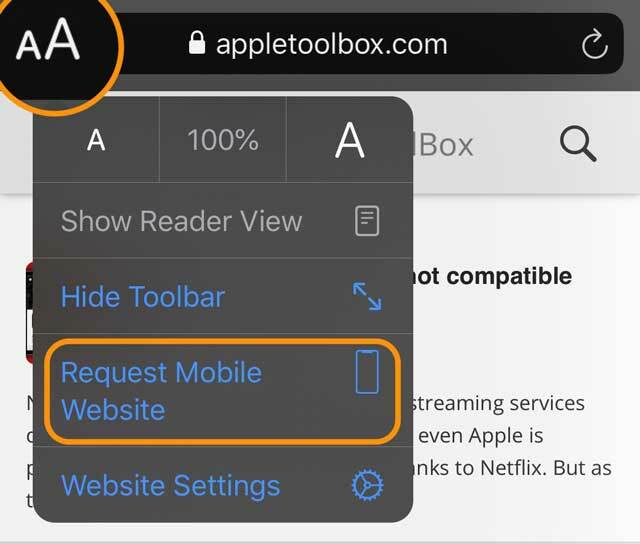
השלבים לעיל משנים את האתר באופן זמני לגרסת שולחן העבודה. Safari אינו שומר או זוכר מידע זה. אז בפעם הבאה שאתה מבקר באתר זה, הוא יופיע כגרסה לנייד.
אם במקום זאת אתה רוצה שהאתר הספציפי הזה יקבל מצב שולחן עבודה כברירת מחדל, המשך לקרוא!
רוצה אתר שתמיד יפתח את גרסת שולחן העבודה באייפון או באייפוד שלך?
- לִפְתוֹחַ ספארי
- אתר אתר שברצונך להציג במצב שולחן העבודה
- הקש על סמל AA זה משמאל לסרגל החיפוש
- בחר הגדרות אתר מ ה פעולה מהירה תַפרִיט
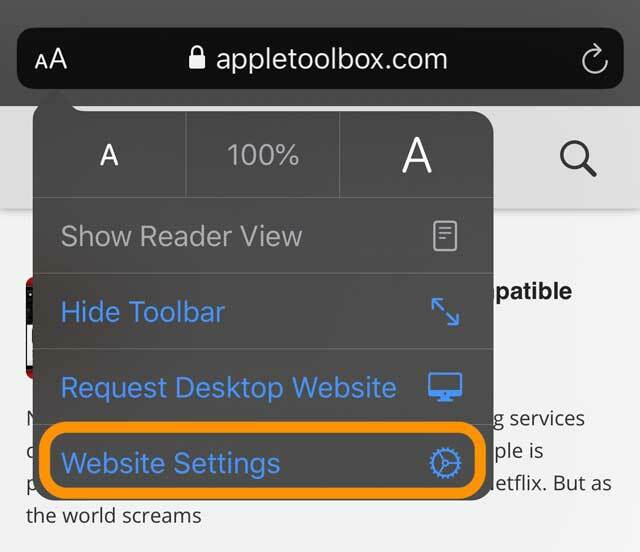
- הפעל בקש אתר שולחן עבודה
- בֶּרֶז בוצע כדי לשמור את ההגדרה שלך
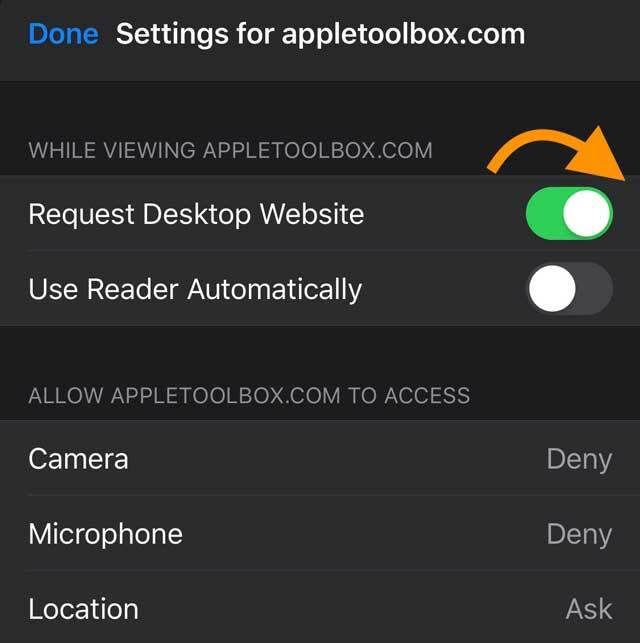
- אתה יכול גם לעדכן כל העדפות אחרות עבור אתר מסוים זה לגישה למצלמה, המיקרופון והמיקום של המכשיר שלך או להגדיר את האתר כך שיופיע תמיד במצב קורא
- האתר המסוים הזה מופיע כעת תמיד עם גרסת שולחן העבודה
- כדי להחזיר את ברירת המחדל לגרסת הנייד, בצע שוב את שלבים 1-4 אך כבה בקש אתר שולחן עבודה
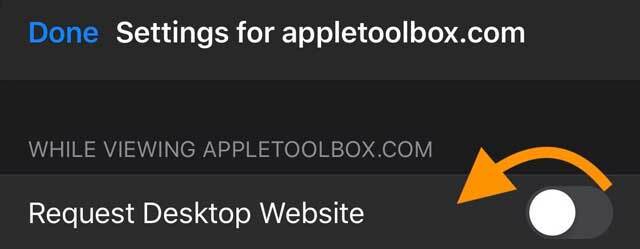
- ללחוץ בוצע כדי לשמור את ההעדפה שלך
סקור את האתרים שהגדרת למצב שולחן עבודה באייפון או באייפוד שלך
- לִפְתוֹחַ הגדרות > ספארי
- גלול מטה לכותרת הגדרות עבור אתרי אינטרנט
- בֶּרֶז בקש את שולחן העבודה Wesbite
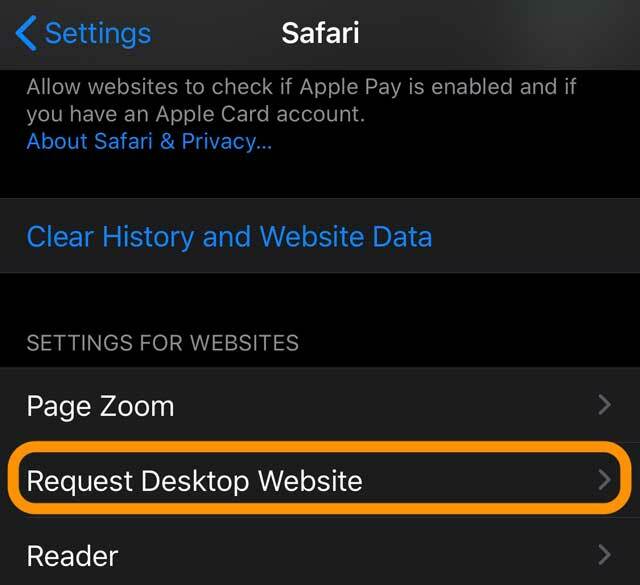
- עיין ברשימת האתרים
- כדי לחזור לגרסת הנייד, לכבות האתר מהרשימה
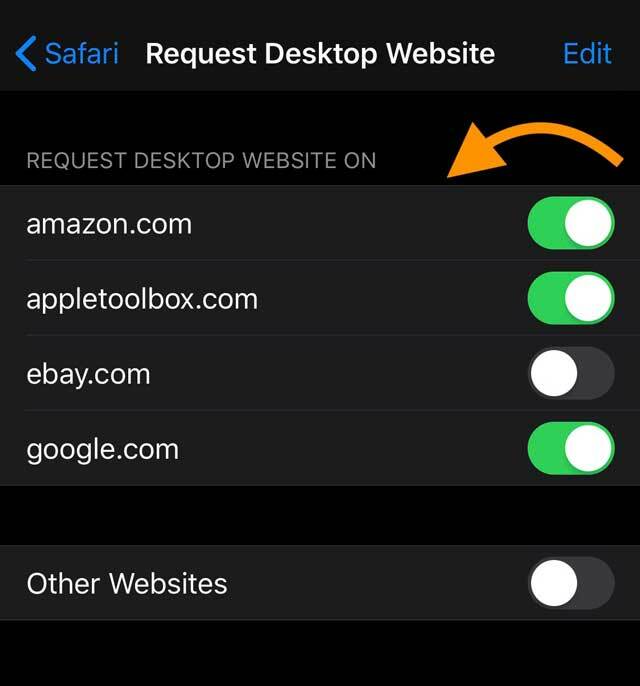
- למספר אתרים, הקש לַעֲרוֹך ו לִמְחוֹק האתר מהרשימה
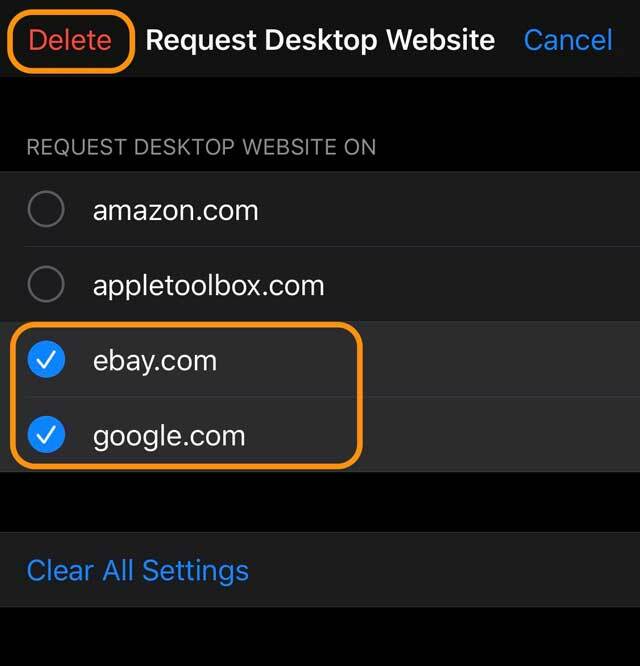
- כדי להסיר את כל האתרים מהצגה במצב שולחן העבודה, בחר נקה את כל ההגדרות ולאשר
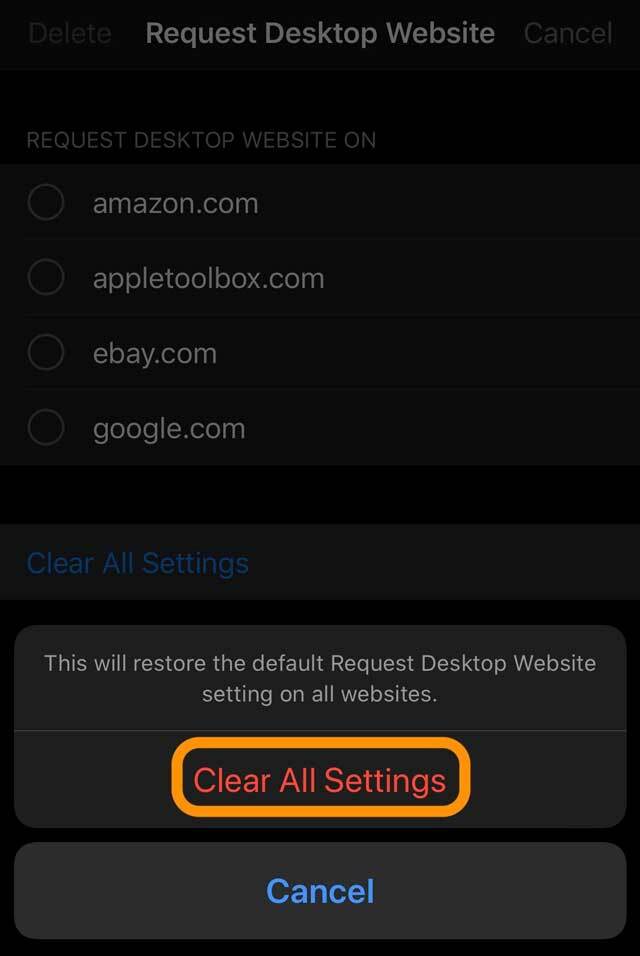
שנה את ברירת המחדל של Safari לגרסאות שולחן עבודה עבור כל האתרים באייפון או ב-iPod שלך
- לִפְתוֹחַ הגדרות > ספארי
- גלול מטה לכותרת הגדרות עבור אתרי אינטרנט
- בחר בקש אתר שולחן עבודה
- הפעל כל האתרים
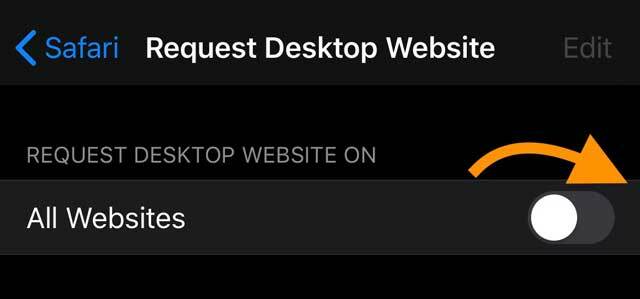
כיצד לבקש אתר שולחן עבודה ב-Safari עם iOS 12 ומטה
אם המכשיר שלך לא יכול לעדכן ל-iOS 13 או ל-iPadOS (או שאתה לא רוצה לעדכן), עדיין יש אפשרויות עבורך!
מכיוון שמכשירי האייפד מריצים את אותו iOS כמו מכשירי האייפון והאייפוד בגרסאות iOS 12 ומטה, הוראות אלה פועלות עבור כל סוגי iDevices.
- פתח את Safari
- עבור אל האתר שברצונך להציג במצב שולחן העבודה
- לחץ והחזק את לחצן רענון ולבחור בקש אתר שולחן עבודה
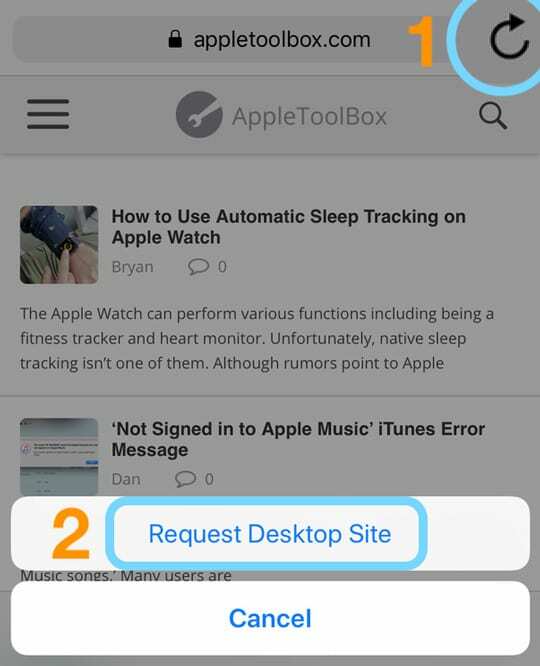
- אתה יכול גם להקיש על לַחֲלוֹק כפתור, גלול את השורה התחתונה ובחר את בקש אתר שולחן עבודה לחצן מהגיליון שיתוף

Safari ב-iOS 13 ו-iPadOS יכול לעשות הרבה יותר!
מלבד ברירת המחדל לגרסאות של אתרים שולחניים, ל-iPadOS יש הרבה תכונות להציע!
- פתח מספר מופעים של Safari ב-Slide-over או תצוגה מפוצלת וקבל שני מופעים של Safari זה לצד זה - שניהם בגרסאות אתרי שולחן עבודה. בנוסף, אתה יכול לגשת לסרגל הכלים המלא של Safari בתצוגה מפוצלת
- השתמש בקיצורי מקלדת שימושיים ב-Safari כאשר אתה מצרף מקלדת חיצונית
-
גלול דפי אינטרנט במהירויות מהירות יותר בצורה חלקה
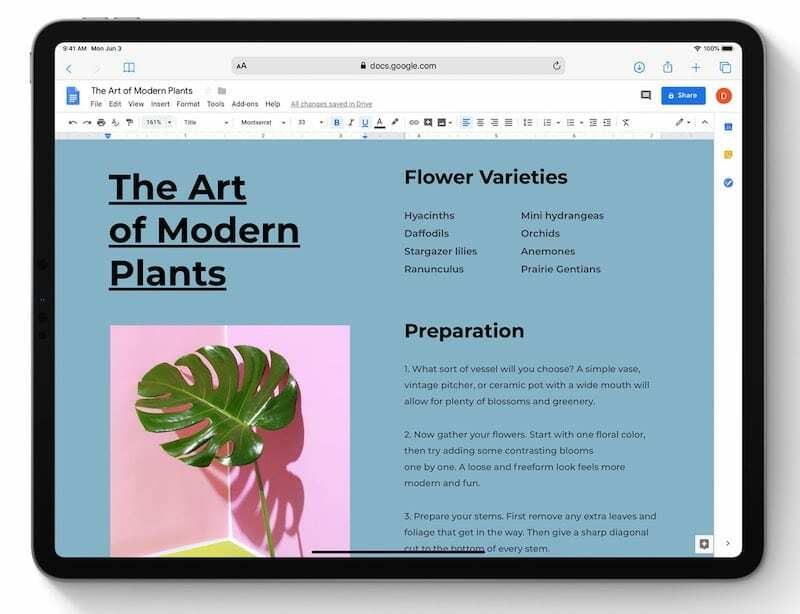
ויש המון תכונות חדשות של iOS 13 ו- iPadOS Safari
- א מנהל ההורדות של Safari: בדוק את הסטטוס של קובץ שהוורד, גש במהירות לכל הקבצים שהורדת מ-Safari וגרור ושחרר אותם לקובץ או אימייל שאתה עובד עליהם. Safari אפילו מוריד קבצים ברקע כדי שתוכל להתעסק בעסק שלך
- קפוץ לכרטיסייה פתוחה משדה החיפוש החכם: כשאתה מקליד כתובת של אתר פתוח, Safari מפנה אותך לכרטיסייה הפתוחה הזו במקום ליצור כרטיסייה חדשה
- שינוי גודל העלאת תמונה: שנה את גודל התמונות שלך לגודל קטן, בינוני, גדול או ממשי לפני ההעלאה
- זום עמוד: לא יכול לקרוא טקסט של אתר אינטרנט? גופן קטן מדי או גדול מדי? התקרבות והרחקה מהירה וזורמת מכל דף אינטרנט
- לפי הגדרות פרטיות באתר: בחר לאפשר גישה למצלמה, למיקרופון ולמיקום עבור כל אתר שאתה מבקר בו
- סימניות: צריך ללכת? שמור במהירות קבוצה של כרטיסיות פתוחות בסימניות שלך ופתח אותן מחדש מאוחר יותר, אפילו במכשיר אחר אם אתה משתמש ב-iCloud
- אפשרויות שיתוף באימייל: דוא"ל לדף אינטרנט כקישור, PDF או בתצוגת Reader - הכל מגיליון השיתוף שלך ב-Safari
למידע נוסף על כל השיפורים ב-Safari עם iOS 13 ו-iPadOS, עיין במאמר זה קבל חווית גלישה דמוית שולחן עבודה בגרסת iPadOS החדשה של Safari

במשך רוב חייה המקצועיים, אמנדה אליזבת (בקיצור ליז) אימנה כל מיני אנשים כיצד להשתמש במדיה ככלי לספר את הסיפורים הייחודיים שלהם. היא יודעת דבר או שניים על ללמד אחרים וליצור מדריכים!
בין לקוחותיה נמנים Edutopia, מרכז הווידאו של סופר, מכון הנתיב השלישי, סוגר, מוזיאון פילדלפיה לאמנות, וה Big Picture Alliance.
אליזבת קיבלה את התואר השני שלה באמנויות יפות ביצירת מדיה מאוניברסיטת טמפל, שם גם לימדה תואר ראשון כחבר סגל נלווה במחלקה לאמנויות קולנוע ומדיה.